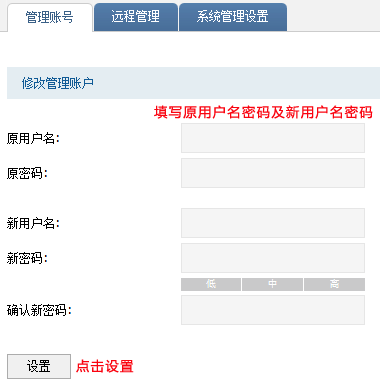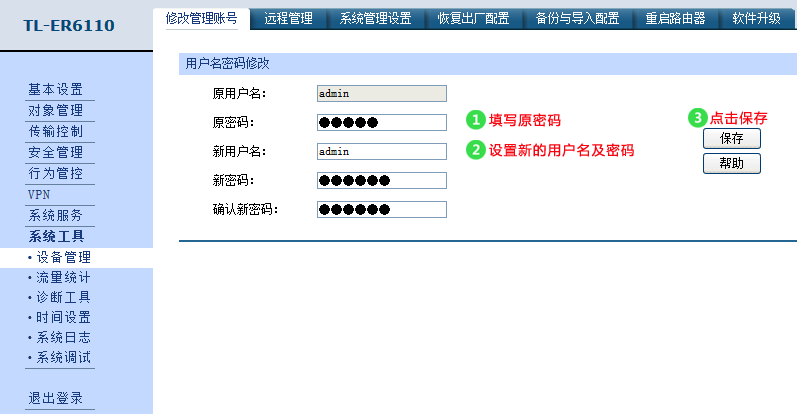以TL-ER5110/5120 V1型号为例,登录路由器后,在界面中找到“系统服务”,点击进入“Web服务器”,然后选择“用户设置”。在这里,您需要填写原用户名密码以及新的用户名密码,最后点击“保存”按钮即可完成修改。
对于WVR/WAR系列路由器,操作方法略有不同。在登录界面,点击右上角的图标,填写原用户名密码和新的用户名密码,点击“保存”即可。
其他型号企业路由器的密码修改方法则相对统一。在登录界面,进入系统工具,找到修改管理员密码的选项进行操作。以下是几种常见型号路由器的操作图示:
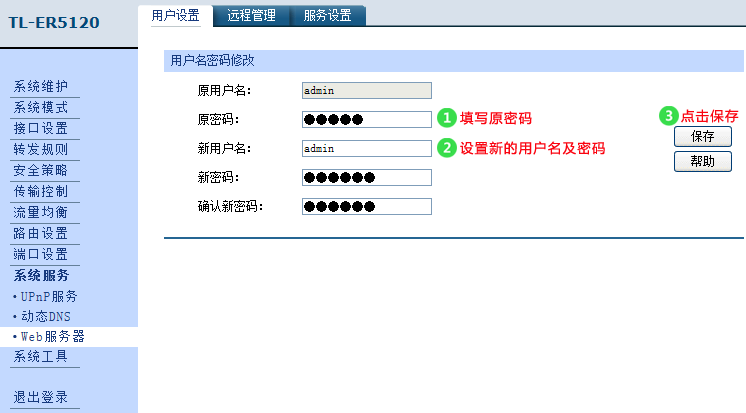  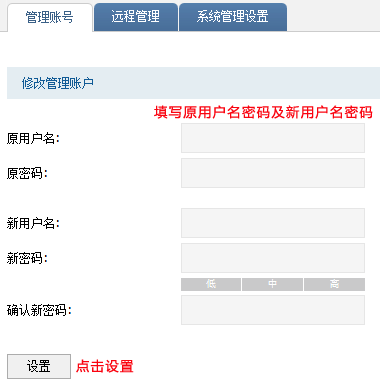
在实际操作过程中,请注意以下几点:
1. 在修改密码前,请确保您已备份重要数据,以防止意外情况发生; 2. 设置密码时,建议使用复杂度较高的密码,以提高安全性; 3. 修改密码后,请牢记新密码,避免遗忘导致无法登录。
总之,修改企业路由器管理员密码是一项基础且重要的操作。掌握不同型号路由器的修改方法,有助于我们在遇到问题时及时解决,保障网络安全。
管理员密码即登录路由器管理界面时输入的密码。企业路由器包含的产品型号较多,修改管理员密码的方法略有差异,以下分别进行介绍。

1.TL-ER5110/5120 V1
登录路由器界面,点击“系统服务>Web服务器>用户设置”,填写原用户名密码及新的用户名密码,并点击“保存”。
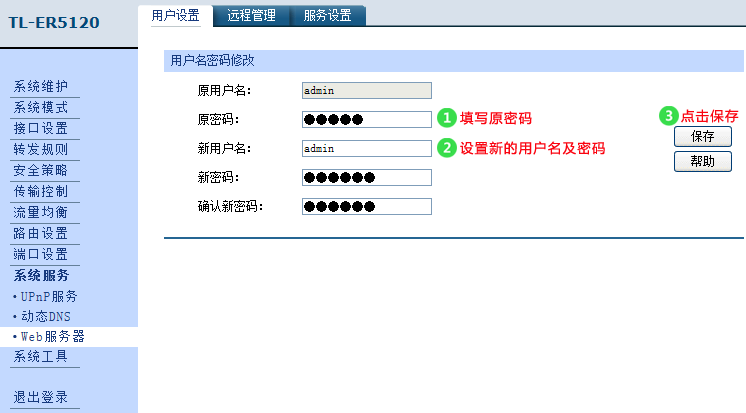
2.WVR/WAR系列
登录路由器界面,点击界面右上角 ,填写原用户名密码及新的用户名密码,并点击“保存”。
,填写原用户名密码及新的用户名密码,并点击“保存”。
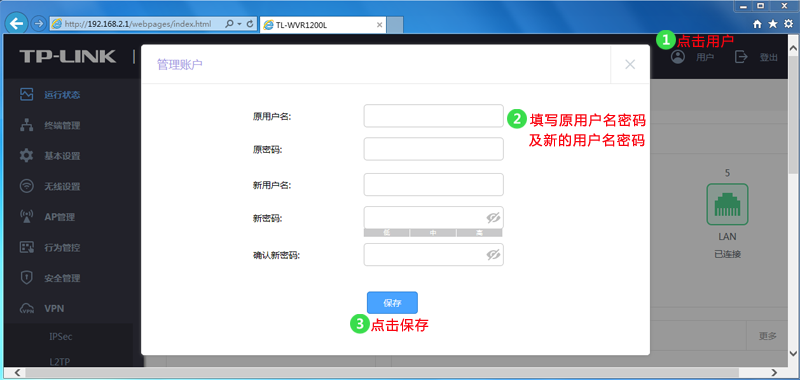
3.其它型号
除上述两种之外,其它型号企业路由器均在系统工具中修改管理员密码。如下图: